Реклама
Спремни сте да напуните своју Екцел продуктивност? Прилагођена трака са алаткама може учинити управо то.
А добро направљен Екцел макро 5 ресурса за Екцел макроне за аутоматизацију прорачунских таблицаТражите Екцел макрое? Ево пет места које имају оно што тражите. Опширније може да обави дуготрајан задатак у једном клику, што је прилично згодно. То је још погодније када направите прилагођену алатну траку која садржи све најчешће коришћене макронаредбе.
Прилагање макроа на дугме Како послати е-пошту из прорачунске табеле у Екцелу користећи ВБА скриптеНаш предложак кода помоћи ће вам да поставите аутоматизоване поруке е-поште из програма Екцел помоћу објеката података колаборације (ЦДО) и ВБА скрипте. Опширније је једно решење, али постоје тренуци када би било сјајно уградити ту функцију у Екцел интерфејс. Слиједећи ове кораке, своје макронаредбе можете ставити право на врпцу.
Ево како да започнете на прилагођеној траци са алаткама.
Додавање картице у траку
Прво ћемо додати своју прилагођену картицу Траци на којој ће се налазити наша трака са алаткама. Кликните десним тастером миша и изаберите
Прилагодите врпцу.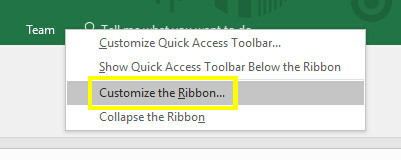
На следећем екрану кликните на Нови прозор.
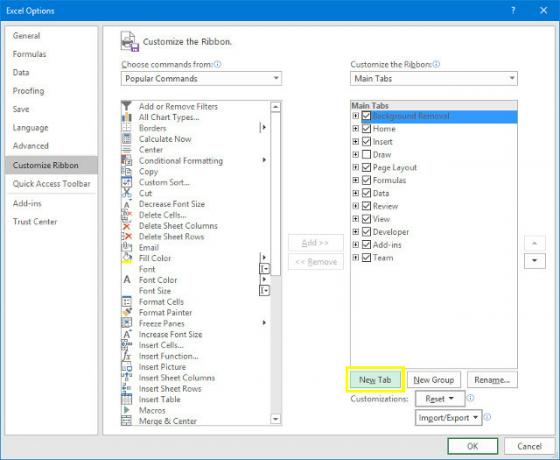
Означите нову картицу, а затим кликните на Преименуј. Позваћу своје макронаредбе, али ви можете одабрати шта год желите.
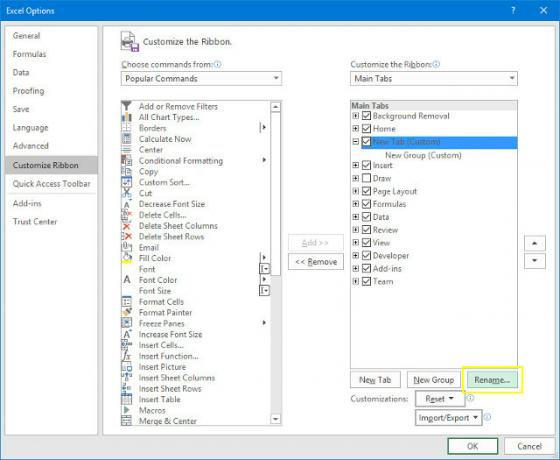
Притисните ок да се вратите на табелу.
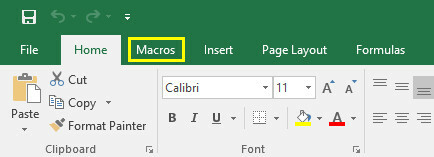
Појавила се наша макронаредба, баш као што смо се надали. Међутим, тренутно је мало празно.

Да бисмо му дали одређену функционалност, хајде да наставимо неколико основних макронаредби 10 најбољих ОнеНоте макронаредби које бисте требали испробатиОнеНоте је сам по себи одличан алат за продуктивност, али можете га пребацити на следећи ниво користећи макрое. Показујемо вам како започети и најбоље макронаредбе које су сада доступне. Опширније .
Стварање макронаредби
Прво ћемо створити врло, веома једноставан макронаредбу да бисмо умањили основе.
Креирање макроа времена и датума
Прво, крени према Девелопер и кликните Макрои.
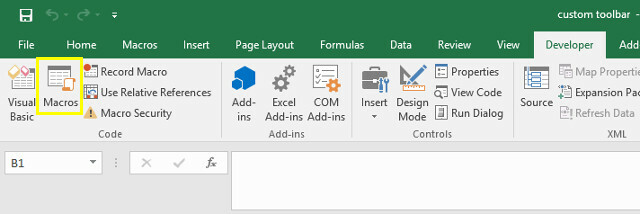
Унесите име макроа Датум и време а затим кликните на Креирај.
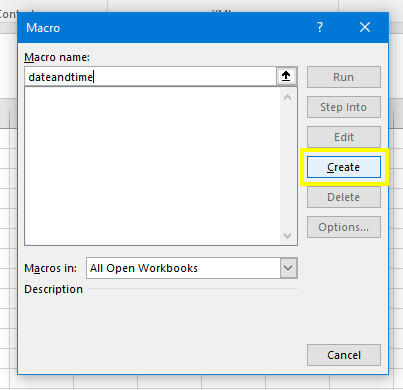
Екцел ће отворити уређивач Висуал Басиц. Додајте следећи код:
Суб датеандтиме () МсгБок Нов. Енд СубТо каже Екцел-у да кориснику представи оквир за поруке и да га попуни тренутним временом и датумом, по Сада команда. Сачувајте свој рад - не заборавите да га сачувате табела 10 једноставних Екцел-ових часовника које сте можда заборавилиОвих десет савета ће сигурно смањити ваше време извршавањем основних задатака Екцел-а и повећати продуктивност ваше табеле. Опширније као датотека са макро омогућеном ако то већ нисте учинили - и вратите се у Екцел.
Кликните на Макрои у Девелопер још једном, а овај пут означите Датум и време и кликните Трцати.
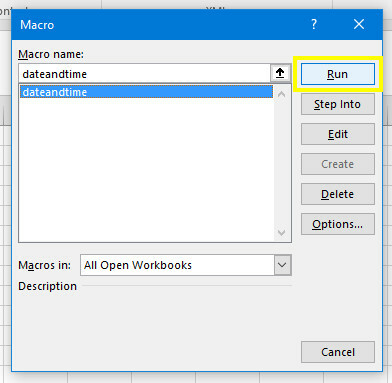
Требали бисте видети нешто овако:
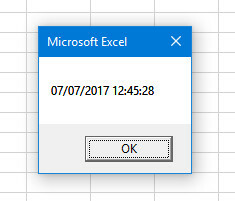
Наш макро оквир за поруке функционише! Сада покушајмо нешто мало сложеније.
Креирање макроа са аутоматским заглављем
Још једном отворите дијалог Макрои и овај пут унесите име цустомхеадерс и кликните Креирај.
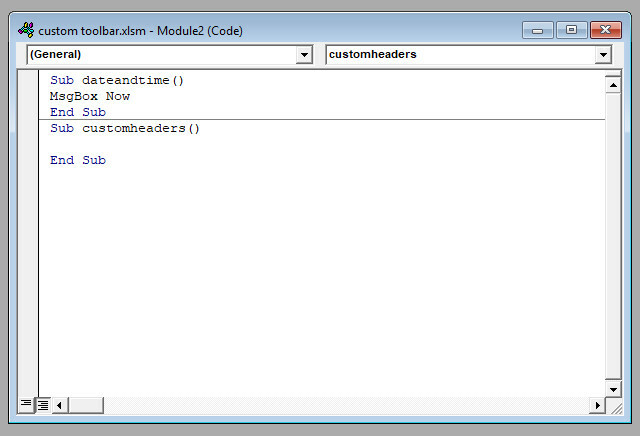
Унесите следећи код испод Поднаслови за кориснике ():
Опсег ("А1") Вредност = "Датум" Опсег ("Б1"). Вредност = "Наслов" Опсег („Ц1“) Вредност = „Приоритет“ Опсег ("Д1"). Вредност = "Статус" Опсег ("Е1"). Вредност = "Готово?"Ово ће попунити ћелије у заградама које следе Домет наредба са одговарајућим текстуалним низом. Наравно, можете искључити заглавља за све што желите и проширити листу по потреби.
Додајте ову линију кода на дно:
Домет ("А1: Е1"). Фонт. Болд = ТачноОво ће примените подебљано обликовање 9 савета за форматирање Екцел карте у Мицрософт Оффице-уПрви утисци су важни. Не дозволите да један ружан Екцелов графикон плаши вашу публику. Ево свега што треба да знате о томе како своје графиконе учинити атрактивним и привлачним за Екцел 2016. Опширније на свако заглавље. Ако сте додали додатна заглавља, обавезно прилагодите ћелије у заградама које следе Домет команда.
Време је да се вратимо у Екцел и видимо да ли наш макронаредба функционише како треба.
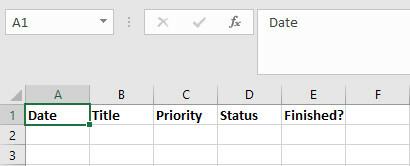
Заиста и јесте. Овај макронаред је користан ако постављате нове радне листове који садрже нове податке сваке недеље или месеца. Једном када додамо ову макронаредбу на траку са алатима, моћи ћемо да попунимо ове заглаве једним кликом, уместо да их ручно укуцавамо сваки пут.
Сада још један макро.
Израда повезаног макронаредбе табеле
Прво направите потпуно нову табелу и сачувајте је. Затим отворите документ са којим смо раније радили и идите на њега Девелопер > Макрои. Унесите име линкедспреадсхеет и кликните Креирај.
Унесите следећи код испод Суб линкедспреадсхеет ():
Радне свеске. Отвори ("Ц: \ Корисници \ брадј \ Десктоп \ Искористите \ ВБА Тоолбар \ празничну доступност.клск")Међутим, мораћете да замените путању за прорачунску табелу коју сте управо креирали. Да бисте то сазнали, идите на документ у Филе Екплорер-у, кликните десним тастером миша и изаберите Својства.
Овај макро отвара наведену радну књигу. Користим табелу расположивих празника на коју често морам упутити док гледам другу прорачунску таблицу, тако да има смисла да на мојој траци са алатима постоји директна веза са овом датотеком.
Сачувајте свој посао и вратите се у Екцел да бисте га тестирали.
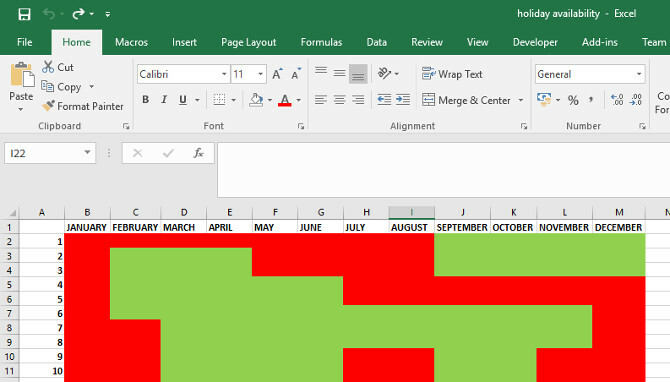
Одлично делује. Када покренем макро, повезана прорачунска таблица се одмах отвара. Сада морамо само да додамо све ове макронаредбе на траку са алаткама.
Популација Тоолбар-а
Отвори Макрои картицу коју смо креирали раније и десним тастером миша кликните Траку. Изаберите Прилагодите врпцу.
Користити Изаберите команде из падајућег менија и изаберите Макрои.
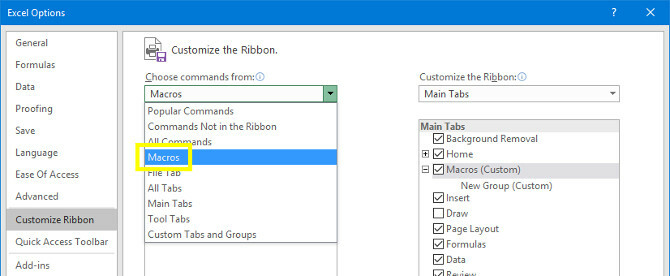
Требали бисте видети три макронаредбе које смо направили раније. Означите сваки од њих и користите Додати дугме да га убаците у Нова група под Макрои картицу.
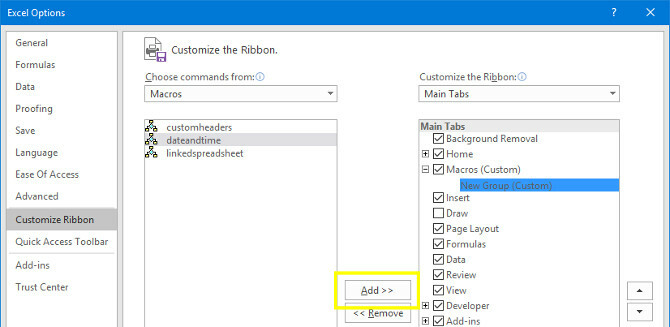
Означите сваки макро и кликните Преименуј да бисте им додали више презентационе етикете и додали прилагођену икону.
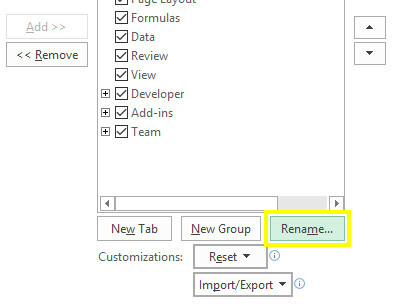
Сада имамо потпуно функционалну траку са алаткама која нуди тренутни приступ оним макроима које смо креирали.
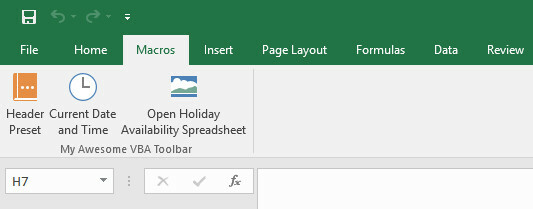
Направите алатну траку која одговара вама!
То сви знају Екцел је невероватно моћан део софтвера 15 Екцел формула које ће вам помоћи у решавању стварних проблемаЕкцел није само за посао. Ево неколико формула за Мицрософт Екцел које ће вам помоћи у решавању сложених дневних проблема. Опширније .
То може учинити било шта - и као резултат тога, подразумевана поставка може бити мало неодољива.
Екцел заиста долази на своје када га прилагодите сопственом коришћењу. Ако можете да направите прилагођену траку са алаткама састављену од сопствених специјализованих макронаредби, сигурно ћете бити продуктивнији. Нико не зна ваш радни ток боље од вас, тако да нико није у бољој позицији да се брије уз изгубљено време кад год је то могуће.
Потребно је само мало познавање ВБА, а то је застрашујућа перспектива ако нисте искусан кодер. Међутим, заиста није тако тешко као што можда изгледа, посебно ако сте то учинили започните са основама ВБА Водич за програмирање програма Екцел ВБА за почетникеВБА је алат за напајање Мицрософт Оффице-а. Можете га користити за аутоматизацију задатака помоћу макронаредби, постављање окидача и још много тога. Упознаћемо вас са Екцеловим визуелним основним програмирањем са једноставним пројектом. Опширније . Убрзо ћете бити спремни да прилагодите своје макрое и то је сјајна вештина коју имате ако озбиљно размишљате о савладавању Екцела.
Имате ли савет о креирању Екцел макронаредби? Да ли тражите помоћ у поступку прављења алатне траке? Придружите се разговору у одељку за коментаре испод!
Кредитна слика: АРТИСТ преко Схуттерстоцк.цом
Енглески писац тренутно има седиште у САД-у. Пронађите ме на Твиттеру путем @радјонзе.


